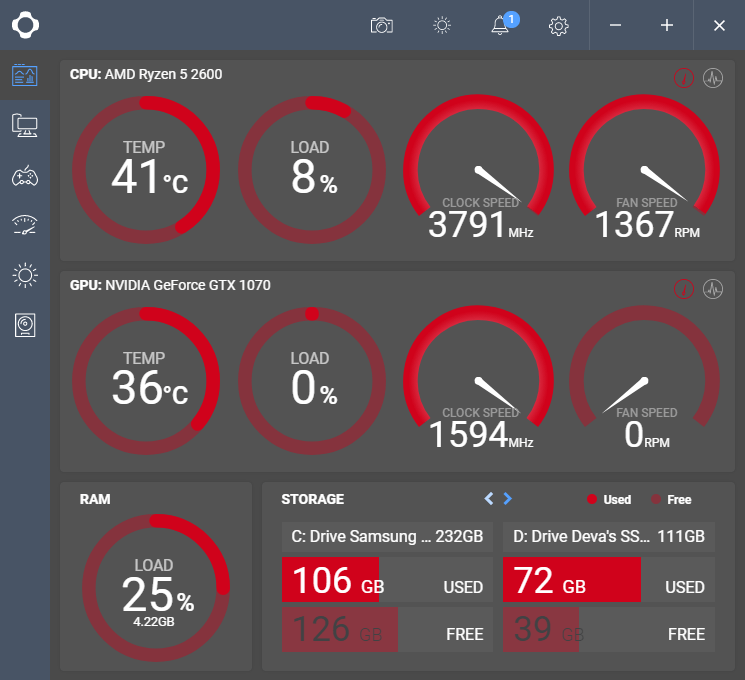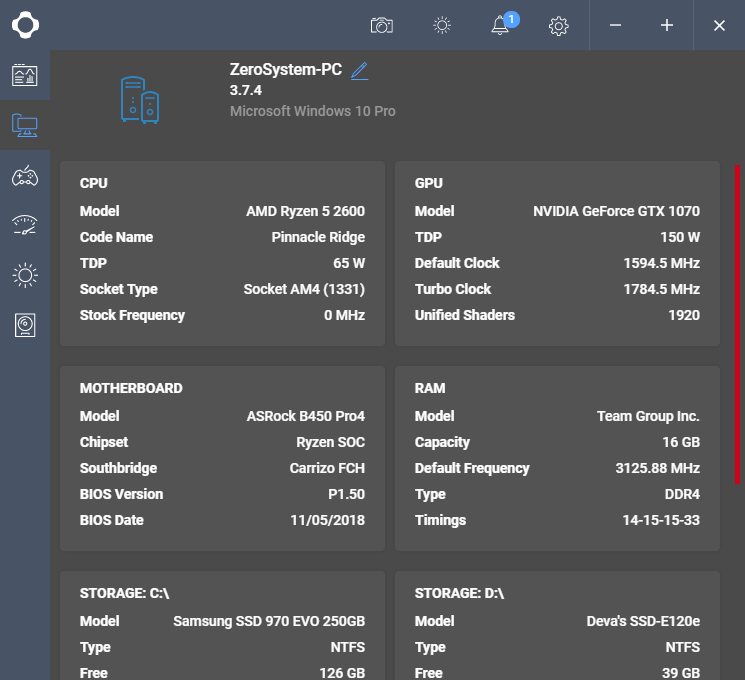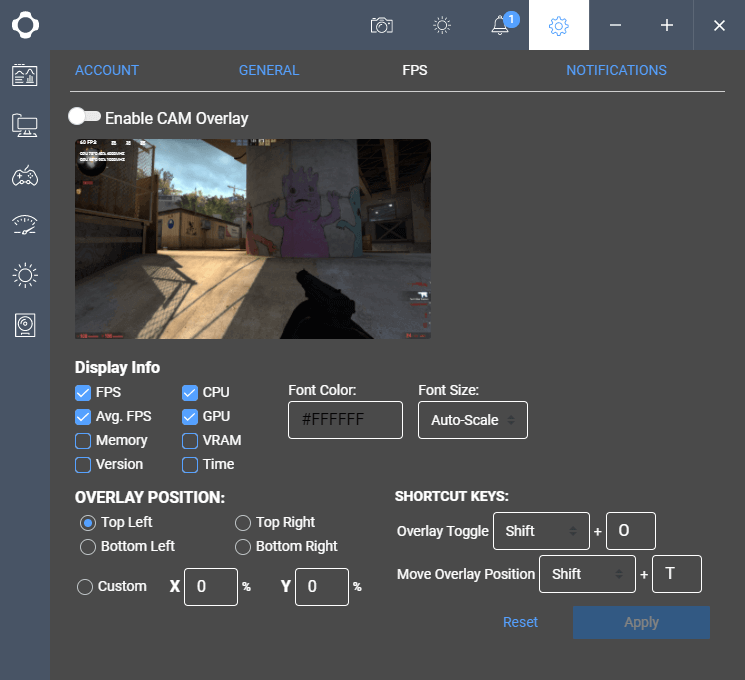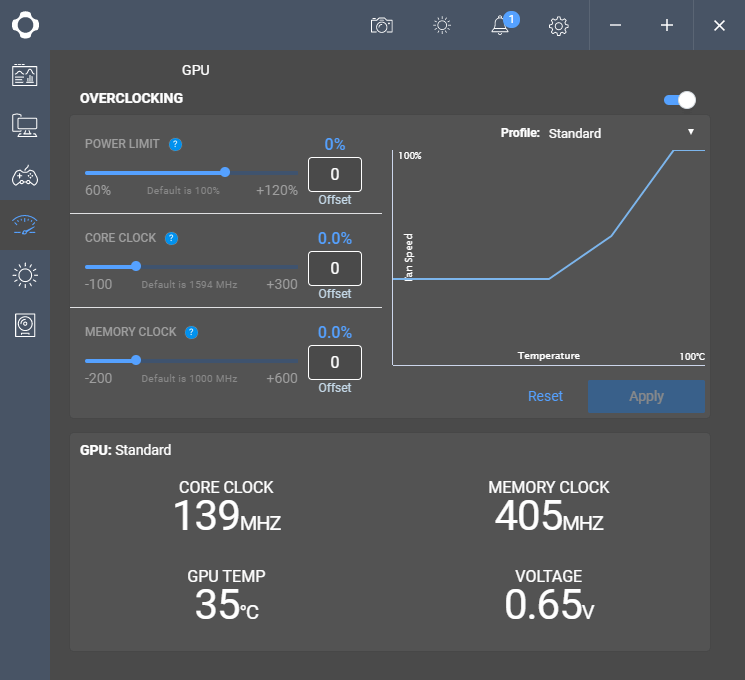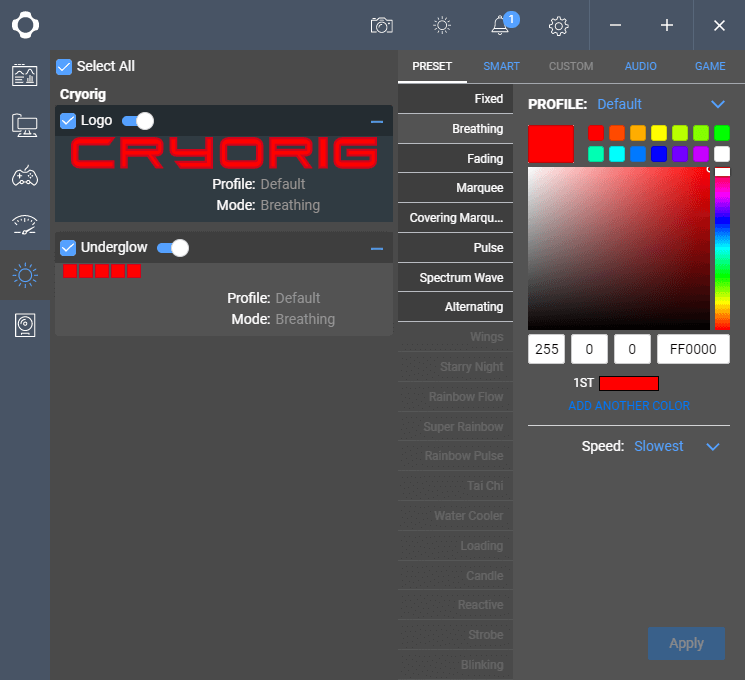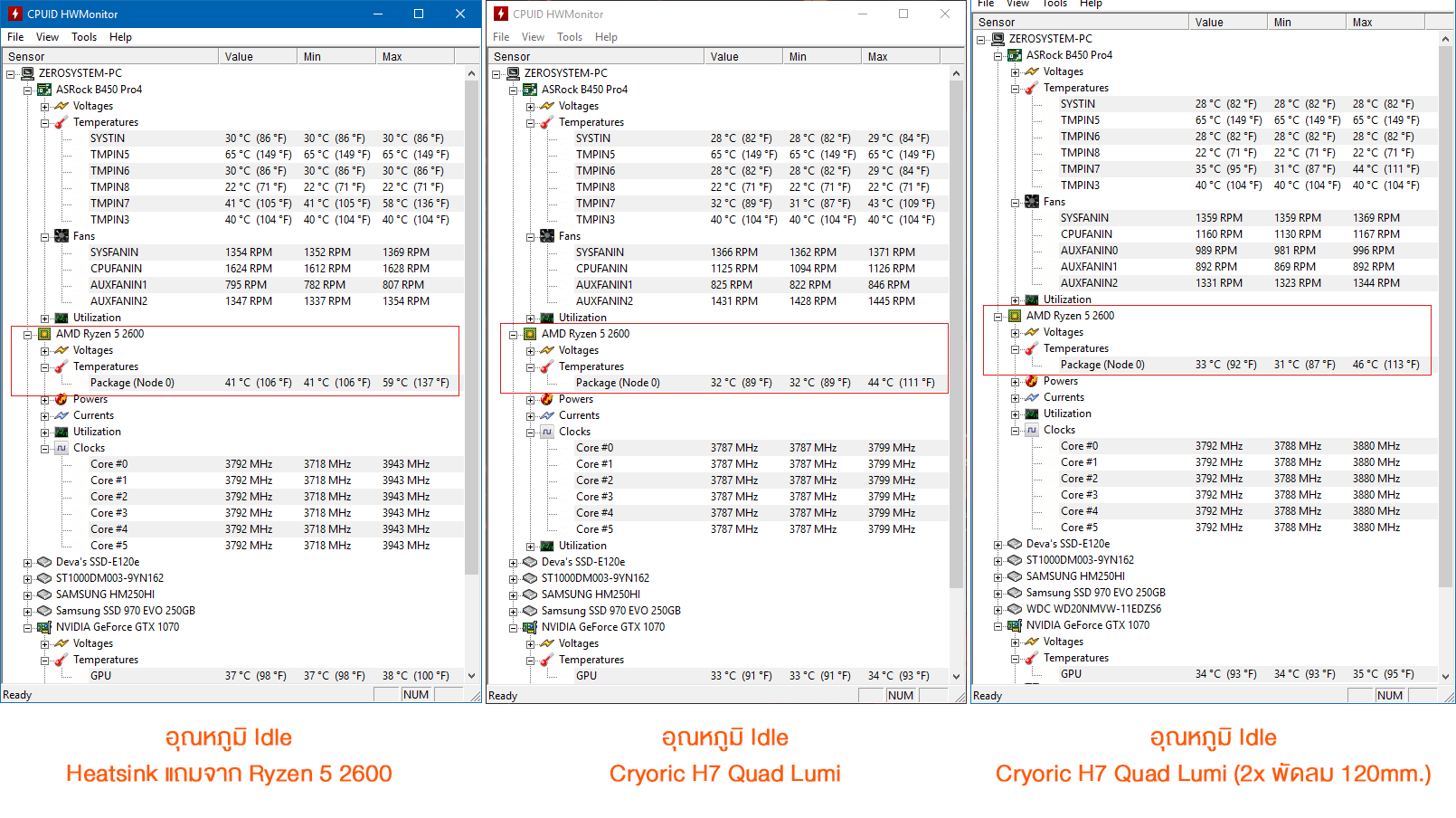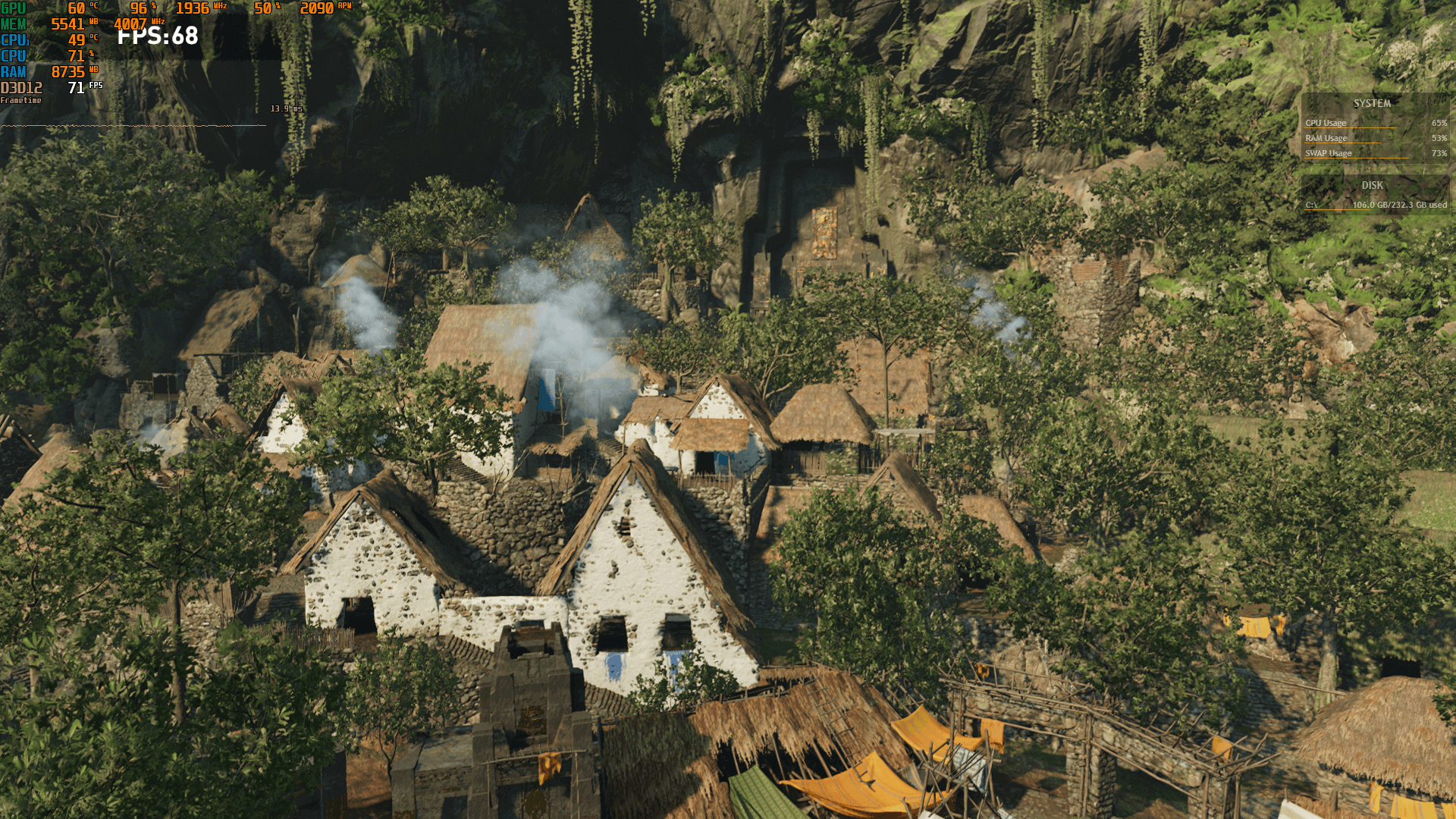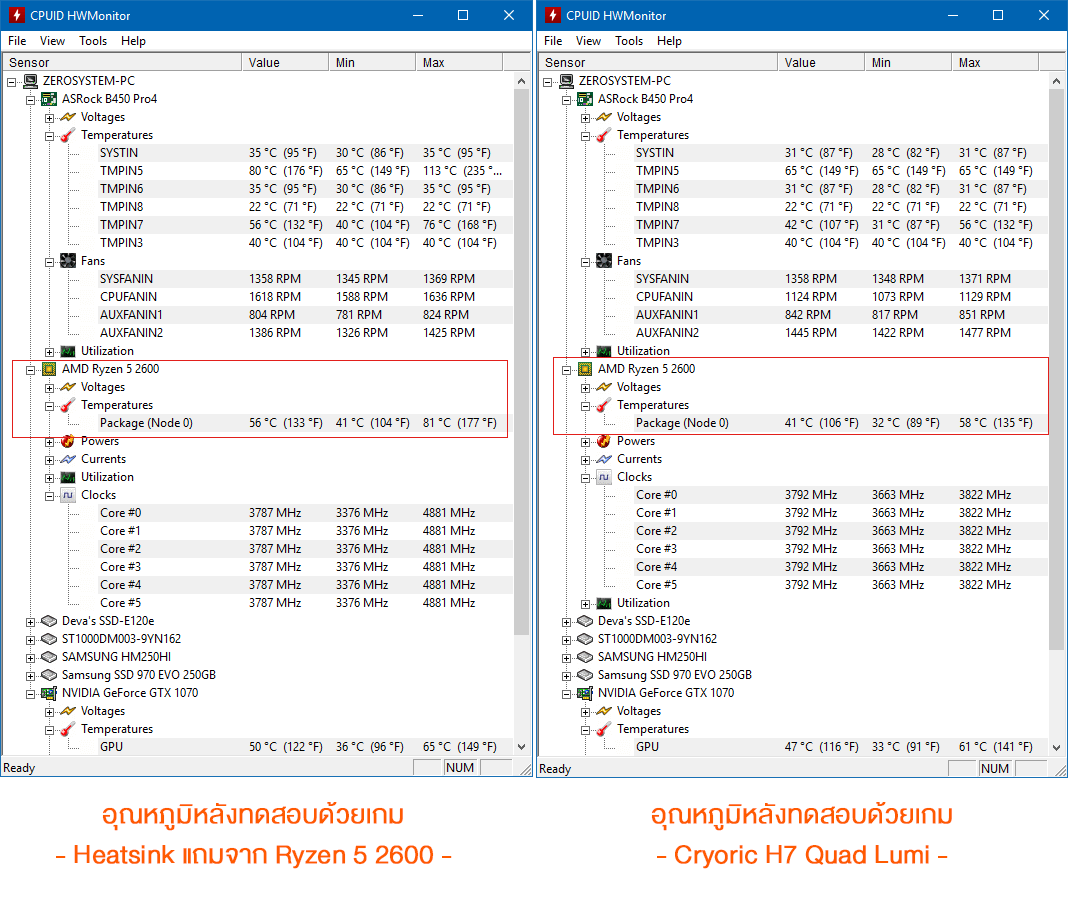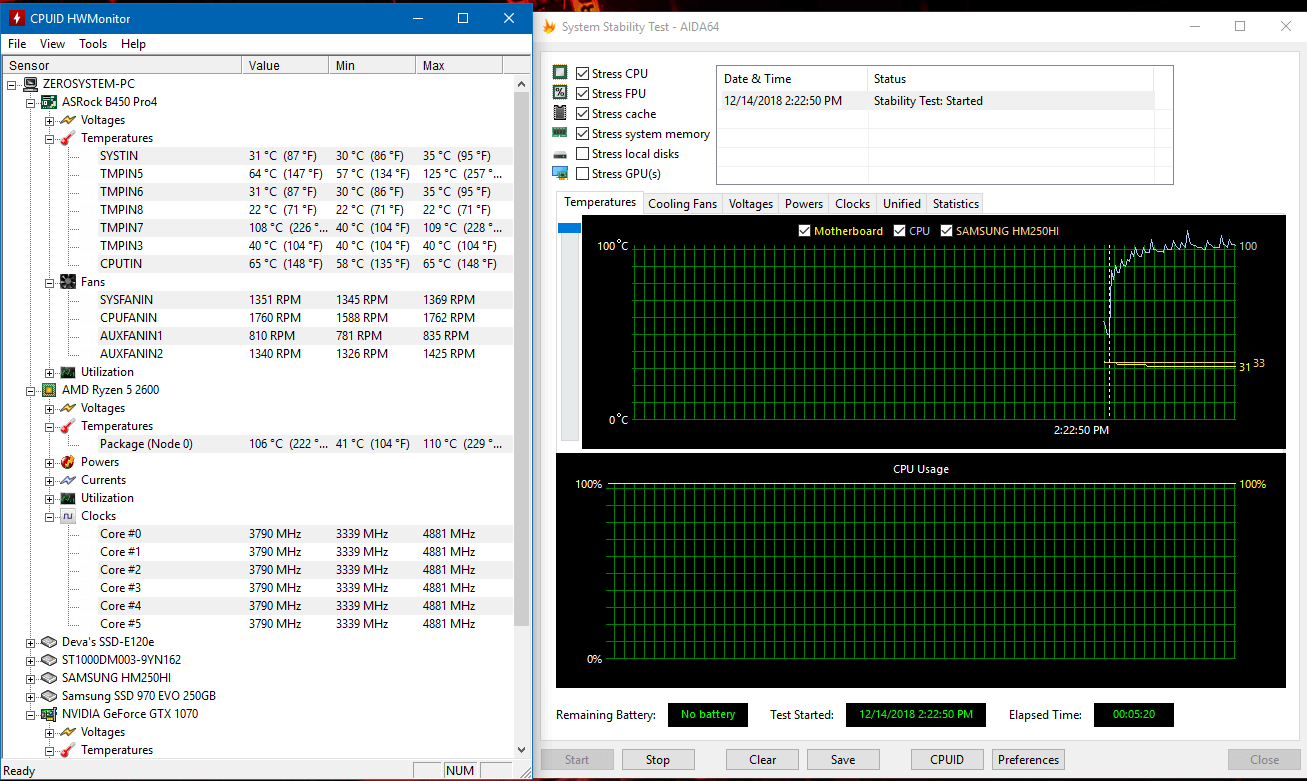อีกหนึ่งอุปกรณ์เสริมสำหรับคอมพิวเตอร์เดสก์ท็อปที่หลาย ๆ ท่านให้ความสำคัญ โดยเฉพาะสายคอมประกอบ นั่นก็คือระบบระบายความร้อนให้กับ CPU ซึ่งในปัจจุบันก็มีทางเลือกที่หลากหลาย ไม่ว่าจะเป็นฮีตซิงค์ลม หรือจะเป็นชุดระบายความร้อนด้วยน้ำ ที่แต่ละแบบก็มีแบ่งย่อยเป็นหลายระดับตามช่วงราคาและประสิทธิภาพอีก โดยในบทความนี้ทางเราก็มีฮีตซิงค์อีกตัวที่น่าสนใจมารีวิวให้ชมกันครับ นั่นคือ Cryorig H7 Quad Lumi นี่เอง ซึ่งซิงค์ตัวนี้ เป็นอุปกรณ์ที่ทางผมซื้อมาใช้กับเครื่องของตัวเองครับ เลยหยิบมารีวิวให้เพื่อน ๆ ได้อ่านกัน
สำหรับฮีตซิงค์รุ่น H7 Quad Lumi จาก Cryorig ตัวนี้ เป็นหนึ่งในรุ่นย่อยของผลิตภัณฑ์ในซีรีส์ H7 ที่มีด้วยกันทั้งหมด 3 รุ่น ได้แก่ H7, H7 Plus และ H7 Quad Lumi ที่เป็นรุ่นท็อปสุดในซีรีส์ ส่วนสเปคนั้นก็จะมีความแตกต่างกันเล็กน้อย เช่น ซ็อกเก็ตที่รองรับ จำนวนท่อฮีตไปป์ ค่า TDP ที่ถ่ายออกได้ และที่สำคัญ หากคุณใช้ซ็อกเก็ต AM4 ก็จะมีแต่ H7 Quad Lumi เท่านั้นที่รองรับการใช้งานมาตั้งแต่แกะกล่อง ส่วนรุ่นอื่น ทางผู้ผลิตเองก็เปิดช่องทางให้ลูกค้าสามารถติดต่อไปเพื่อขอขาแปลงเพื่อนำ H7 และ H7 Plus ไปใช้กับซ็อคเก็ต AM4 ได้ฟรีอีกด้วย
สำหรับสเปคที่น่าสนใจของ Cryorig H7 Quad Lumi ก็ได้แก่
- รองรับทั้งซ็อกเก็ตจาก Intel และ AMD ดังนี้
- Intel: 2066, 2011-3, 1150, 1151, 1155 และ 1156
- AMD: AM2/+, AM3/+, AM4, FM1 และ FM2/+
- ค่า TDP ของความร้อนที่ถ่ายออกได้ 160W
- ความสูงของฮีตซิงค์รวมทั้งชิ้น 145 mm.
- ความกว้าง 123 mm.
- น้ำหนัก 713 กรัม
- สามารถติดตั้งได้โดยไม่ชนช่องใส่แรม
- ฮีตไปป์ขนาด 6 mm จำนวน 4 ท่อ (แบ่งออกเป็น 2 ข้าง รวม 8 ท่อ)
- ฐานสัมผัสทองแดง เคลือบด้วยนิกเกิล
- มีไฟ LED ที่ตัวซิงค์ สามารถปรับเปลี่ยนสี การแสดงผลได้จากโปรแกรม
- แถมซิลิโคน Cryorig CRYO Paste CP7 มาในกล่อง
- มาพร้อมพัดลม Cryorig QF120 LED balance ขนาด 120 mm. 1 ตัว
ส่วนสเปคของพัดลมที่แถมมาก็ตามนี้เลย
- รอบการหมุน 330-1600 RPM
- ระดับเสียงรบกวนสูงสุดที่ 25 dBA
- ค่า air flow อยู่ที่ 59 CFM
- แรงดันลม 1.65 mmH2O
- กินไฟ 0.25A
- ไฟ LED สีขาว ไม่สามารถเปลี่ยนสีได้
สนนราคาของ Cryorig H7 Quad Lumi ในไทยก็จะอยู่ที่ 2,xxx บาท โดยเริ่มตั้งแต่สองพันต้น ๆ ไปจนถึงสองพันกลาง ๆ แล้วแต่ร้านครับ ส่วนราคามาตรฐานบนหน้าเว็บไซต์ Cryorig อยู่ที่ $65 หรือประมาณ 2,100 บาท ซึ่งถือว่าราคาในไทยก็บวกกันไม่เยอะนะ โดยสามารถหาซื้อได้จาก JIB รวมถึงตามร้านออนไลน์เป็นหลักครับ (เพราะผมเคยเดินหาเองแล้วก็ไม่ค่อยเจอเท่าไหร่)
ถ้าดูจากราคาค่าตัว อันที่จริงแล้วสามารถเปลี่ยนไปซื้อชุดระบายความร้อนด้วยน้ำเลยก็ยังได้ครับ แต่สำหรับท่านที่ต้องการใช้ฮีตซิงค์ลมไม่ว่าจะด้วยเหตุผลใดก็ตาม เช่น อาจจะกลัวปัญหาของชุดน้ำ หรือเคสไม่สะดวกติดตั้งชุดน้ำ การลงทุนกับซิงค์ลมดี ๆ ไปเลย ก็นับว่าเป็นอีกทางเลือกที่น่าสนใจครับ
ด้านหลังกล่องของ Cryorig H7 Quad Lumi ก็จะมีข้อมูลสเปค รวมถึงซ็อกเก็ตที่รองรับอยู่ด้วย
หนึ่งในจุดเด่นของ Cryorig H7 Quad Lumi ก็คือการออกแบบครีบระบายความร้อนในลักษณะของรังผึ้ง (Hive Fin) ที่เป็นเทคโนโลยีของทาง Cryorig เอง ซึ่งจะช่วยในการกระจายความร้อนจากท่อฮีตไปป์ให้ไปยังครีบระบายความร้อนได้ทั่วถึงอย่างรวดเร็วกว่าครีบที่เป็นซี่ตรง ๆ ตามปกติ เพื่อให้ลมที่มาจากพัดลมสามารถเป่าระบายความร้อนจากครีบไปยังด้านหลัง เพื่อระบายออกนอกเคสได้อย่างรวดเร็วยิ่งขึ้น
ฐานสัมผัสส่วนที่ติดกับชิปประมวลผลเป็นทองแดงที่เคลือบด้วยนิกเกิล ทำให้รูปลักษณ์ภายนอกทั้งหมดเป็นสีเงิน โดยผิวสัมผัสนั้น เท่าที่ผมลองใช้นิ้วลูบดู ผิวจัดว่าเรียบมาก แต่อาจจะไม่ถึงขั้นที่เรียบเหมือนกระจก ส่วนท่อฮีตไปป์เองก็ถูกออกแบบให้มีลักษณะที่เอนไปทางด้านหลังของซิงค์ และมีการโค้งนูนรับเข้าหาตัวชิปประมวลผล เพื่อให้สามารถถ่ายเทความร้อนออกมาได้ง่ายขึ้น
และถ้าสังเกตจากภาพด้านบน จะเห็นแถบใสที่ติดอยู่ตรงบริเวณใกล้ ๆ ฮีตไปป์และฮีตซิงค์ ตรงนั้นคือแถบไฟ LED ของใต้ซิงค์ที่จะส่องไปยังแผ่นทองแดงครับ ซึ่งสามารถทำงานได้โดยอาศัยการเสียบสายเข้ากับพิน USB ของเมนบอร์ด
พัดลมที่แถมมาในกล่องก็จะเป็นพัดลมขนาด 120 mm. ที่มีรอบสูงสุด 1600 RPM และมีไฟ LED สีขาวในตัว ไม่สามา่รถปรับไฟได้ โดยที่ด้านข้างพัดลมจะมีลูกศรระบุให้ชัดเจนครับ ว่าใบพัดหมุนไปทางไหน และทิศทางของลมออกไปทางใด ช่วยให้ผู้ใช้ไม่สับสนว่าควรจะติดพัดลมอย่างไรดี โดยตามการออกแบบ Cryorig H7 Quad Lumi จะเป็นแบบเป่าลมเข้าไปหาฮีตซิงค์
การติดตั้งพัดลมเข้ากับฮีตซิงค์ก็สามารถทำได้โดยใช้โครงเหล็กเป็นตัวเกี่ยวยึดพัดลมเอาไว้ นอกจากนี้ในกล่องยังแถมเหล็กยึดมาให้อีก 2 อัน เท่ากับว่าสามารถหาพัดลม 120mm. อีกตัวมาติดอีกฝั่งของซิงค์ได้ด้วย
อย่างไรก็ตาม การติดตั้งพัดลมของ Cryorig H7 Quad Lumi อาจจะลำบากซักหน่อยครับ เพราะมันบังคับว่าต้องติดตั้งพัดลมหลังจากติดตั้งฮีตซิงค์ลงเมนบอร์ดแล้วเท่านั้น เนื่องจากตัวน็อตล็อกมันจะถูกซ่อนอยู่ใต้พัดลม
ด้านบนของ Cryorig H7 Quad Lumi จะเป็นพลาสติกสีดำด้าน โดยที่โลโก้ Cryorig จะเป็นไฟ RGB ที่สามารถปรับแต่งแยกจากไฟ RGB ของใต้ฮีตซิงค์ได้อีกด้วย
การติดตั้ง Cryorig H7 Quad Lumi
อันดับแรก หากคุณใช้ฮีตซิงค์อื่นอยู่ ให้ถอดซิงค์เดิม พร้อมแผ่นรองหลังเมนบอร์ดออกทั้งหมด แล้วใช้แผ่นรองที่แถมมาจากกล่อง Cryorig H7 Quad Lumi แทน โดยแผ่นนี้จะเป็นแผ่นพลาสติกที่รองรับทั้งซ็อกเก็ตจาก Intel และ AMD ในแผ่นเดียว จากนั้นก็เช็คจากคู่มือได้เลยว่าซ็อกเก็ตเมนบอร์ดของคุณเป็นแบบไหน ก็ให้ติดตั้งตามคู่มือได้เลย อย่างในภาพด้านบน เป็นการติดตั้งเข้ากับเมนบอร์ดซ็อกเก็ต AM4
ส่วนด้านหน้า ก็ให้เลือกใช้เพลตที่ตรงกับชิปที่ใช้ โดยในกล่องจะแยกซองมาให้เรียบร้อยเลยว่าเพลตไหนเป็นของ Intel เพลตไหนเป็นของ AMD อย่างเพลต AMD ก็จะเป็นตามภาพด้านบน ก็ให้ติดตั้งเข้าไป พร้อมขันหมุดยึดให้แน่น เรียบร้อยแล้วก็จัดการละเลงซิลิโคนได้เลย
ซึ่งซิลิโคน CRYO Paste CP7 ที่ให้มาในกล่องนั้น จัดว่าเป็นซิลิโคนที่ดีตัวหนึ่งเลยครับ แทบไม่ต้องไปหาซื้อซิลิโคนอื่นเลยก็ยังได้ ถ้าให้เทียบประสิทธิภาพกับซิลิโคนที่หลาย ๆ ท่านรู้จักก็คือเทียบเท่าได้กับ Arctic Cooling MX-4 ได้เลย (จากผลการทดสอบในต่างประเทศ) โดยหลอดที่ให้มานั้นเป็นขนาด 4 กรัม ซึ่งสามารถใช้งานได้อีกนานเลยครับ เอาไปใช้กับเครื่องอื่นก็ยังได้ ส่วนถ้าเทียบกันจากเนื้อซิลิโคน ตัว CP7 จะหนืดและคงตัวได้ดีกว่า MX-4 เล็กน้อย
เมื่อจัดการเรื่องซิลิโคนเสร็จแล้ว ก็ให้นำซิงค์มาประกบ แล้วขันน็อตทั้งสองตัวได้เลย โดยตอนขันน็อต อย่าลืมดันแผ่นรองหลังบอร์ดขึ้นมาด้วยนะครับ ไม่อย่างนั้นมันจะขันล็อกไม่ได้ ซึ่งถ้าดูจากตำแหน่งตามสองภาพด้านบน ก็จะเห็นชัดเลยว่าตำแหน่งของน็อตมันจะอยู่ใต้พัดลมพอดี ทำให้ไม่สามารถติดตั้งพัดลมก่อนติดตั้งซิงค์กับบอร์ดได้นั่นเอง
ส่วนสายเชื่อมต่อที่ต้องใช้ทั้งหมดก็จะมีด้วยกัน 2 เส้น ได้แก่
- สาย 4 พินต่อเข้ากับช่องพัดลม CPU
- สายสำหรับต่อกับขั้วพิน USB บนเมนบอร์ด
สำหรับสายต่อขั้วพิน USB อันนี้ไม่ต้องห่วงเลยครับ สายยาวพอแน่นอน อย่างของผมเองเลือกให้สายย้อนขึ้นไปด้านบนสุดของบอร์ด แล้วลากผ่านช่องเก็บสายที่หลังบอร์ด เพื่ออ้อมมาเสียบกับพิน USB ที่อยู่ด้านล่างสุดของบอร์ดได้สบาย
เมื่อติดตั้งพัดลมเสร็จเรียบร้อย หน้าตาก็จะออกมาตามภาพด้านบนครับ สำหรับคนที่กังวลเรื่องความสูงระหว่างบอร์ดไปจนถึงฝาปิดด้านข้างเคส ตัวชุดซิงค์ Cryorig H7 Quad Lumi จะมีความสูงอยู่ที่ 14.5 เซนติเมตรครับ แนะนำว่าก่อนซื้อ ก็ลองใช้ไม้บรรทัดลองวัดความสูงจาก CPU ที่ติดบนบอร์ด ไปจนถึงขอบข้างเคสก่อนก็ได้ อย่างของผมวัดแล้วได้ 17 เซนติเมตร เท่ากับว่าสามารถติดตั้ง H7 ตัวนี้ได้ไม่มีปัญหา
ส่วนใครที่กังวลว่าซิงค์หรือพัดลมจะไปปิดช่องใส่แรมหรือเปล่า ก็ไม่ต้องห่วงอีกเช่นกัน เพราะตัวซิงค์เองไม่ได้หนาอย่างที่คิด แม้จะติดพัดลม 120 mm. ตัวหนาก็ยังไปไม่ถึงช่องแรม ทำให้สามารถใช้แรมซิงค์สูง ซิงค์หนาได้ โดยเฉพาะอย่างยิ่งคนที่ใส่แรมแค่ช่อง 2 และ 4 ก็ยิ่งไม่ต้องกังวลเลยครับ ซึ่งเรื่องนี้ก็เป็นอีกหนึ่งจุดที่ Cryorig ใช้โปรโมตเลยทีเดียว
การใช้งาน Cryorig H7 Quad Lumi
เมื่อเปิดใช้งานครั้งแรก ไฟ LED ตามจุดต่าง ๆ ก็จะติดขึ้นมาทันที โดยค่าเริ่มต้นคือเป็นสีขาวทั้งส่วนของโลโก้ และใต้ซิงค์ ส่วนพัดลมนั้นเป็นสีขาวตายตัว ไม่สามารถเปลี่ยนได้อยู่แล้ว
ส่วนภาพด้านบนนี้ เป็นภาพหลังจากที่ผมใช้โปรแกรมเปลี่ยนสีไฟ LED ของทั้งด้านบน และใต้ฮีตซิงค์เป็นสีแดงเรียบร้อยแล้ว เพื่อให้มันเข้ากับสีไฟในจุดอื่น ๆ ของเคสที่เป็นไฟโทนสีแดงสดด้วย
โปรแกรม CAM สำหรับปรับสีไฟของ Cryorig H7 Quad Lumi
โปรแกรมที่ใช้สำหรับควบคุม ปรับแต่งสีไฟของ Cryorig H7 Quad Lumi ก็คือ CAM จากแบรนด์ NZXT ที่หลายท่านคุ้นเคยกันนี่เองครับ โดยก่อนจะใช้งาน ก็จะมีให้ล็อกอินบัญชีผู้ใช้ เพื่อทำการซิงค์การตั้งค่าได้ด้วย
เมื่อเปิดขึ้นมา หน้าแรกก็จะพบกับหน้ามอนิเตอร์ภาพรวมของระบบ นับตั้งแต่อุณหภูมิ ความเร็ว CPU ความเร็วพัดลม นอกจากนี้ยังมีข้อมูลของการ์ดจอ แรม และพื้นที่เก็บข้อมูลด้วย
หน้าที่สองก็คือหน้าแสดงข้อมูลสเปคเครื่องโดยรวม ซึ่งก็คือสเปคที่ผมใช้ในการทดสอบครั้งนี้ครับ คร่าว ๆ ก็ได้แก่
- CPU: AMD Ryzen 5 2600 (6 คอร์ 12 เธรด) โอเวอร์คล็อกขึ้นไปเป็น 3.8 GHz ไฟเลี้ยง 1.375 V
- RAM: 16 GB DDR4-3000 เปิด XMP และโอเวอร์คล็อกขึ้นไปเป็น 3133 MHz
- Mainboard: Asrock B450 Pro4
- VGA: Gigabyte GrForce GTX 1070 G1 Gaming 8G
- SSD หลัก: Samsung 970 EVO 250 GB
เมนูต่อมาของโปรแกรม CAM ที่น่าสนใจก็คือ เมนูที่ช่วยสำหรับการเล่นเกม เช่น ตัวแสดงข้อมูล FPS ในเกม เป็นต้น
เมนูที่ 4 คือเมนูสำหรับปรับแต่งเฉพาะการ์ดจออย่างเดียว ซึ่งส่วนตัวผมมองว่าเลือกใช้ทูลอื่น ๆ ที่คุ้นเคย น่าจะโอเคกว่าครับ
ส่วนเมนูที่ 5 ก็คือส่วนที่เป็นไฮไลต์ นั่นคือเมนูสำหรับปรับแต่งไฟ RGB ซึ่งจะแยกออกเป็นสองส่วน คือส่วนของไฟโลโก้ และส่วนของไฟใต้ฮีตซิงค์ โดยนอกเหนือจากสามารถเปลี่ยนสีไฟได้แล้ว ยังสามารถเปลี่ยนรูปแบบการแสดงผลได้ เช่น ให้ไฟกระพริบวนไปเรื่อย ๆ ให้กระพริบเป็นจังหวะลมหายใจ รวมถึงยังสามารถปรับจังหวะการพริบได้อีกด้วย
การทดสอบ Cryorig H7 Quad Lumi
เข้าสู่การทดสอบประสิทธิภาพครับ อย่างที่เกริ่นไปข้างต้นว่าชิปประมวลผลที่ใช้คือ AMD Ryzen 5 2600 ที่โอเวอร์คล็อกจาก 3.4 GHz มาเป็น 3.8 GHz โดยในการทดสอบก็จะแบ่งเป็น 3 ชุดหลัก ๆ ได้แก่
1. ใช้ฮีตซิงค์ Wraith Stealth ที่แถมมากับ Ryzen 5 2600
2. ใช้ Cryorig H7 Quad Lumi แบบติดพัดลม 1 ตัว
3. ใช้ Cryorig H7 Quad Lumi แบบติดพัดลม 2 ตัว (ตัวหลัง เป่าออก)
ทุกการทดสอบ ผมทดสอบในห้องแอร์ที่อุณหภูมิประมาณ 26 องศา แบบเปิดฝาเคสด้านข้างไว้นะครับ ซิลิโคนที่ใช้ของทั้งสองซิงค์ก็เป็นตัวเดียวกัน โดยใช้การหยดลงไปตรงกลางขนาดประมาณเมล็ดถั่วเขียว แล้วกดซิงค์นาบลงไปตรง ๆ
ผลการทดสอบแรกคืออุณหภูมิขณะ idle หลังเปิด Windows ขึ้นมา เมื่อลองเปรียบเทียบอุณหภูมิ CPU แล้ว จะเห็นความแตกต่างระหว่างซิงค์เดิม กับซิงค์ H7 ได้อย่างชัดเจน ดังนี้
- ซิงค์เดิม: อุณหภูมิต่ำสุด 41 องศา สูงสุด 59 องศา
- ซิงค์ H7: อุณหภูมิต่ำสุด 32 องศา สูงสุด 44 องศา
- ซิงค์ H7 พัดลม 2 ตัว: อุณหภูมิต่ำสุด 33 องศา สูงสุด 46 องศา
จะเห็นความแตกต่างระหว่างการระบายความร้อนของซิงค์เดิมกับ Cryorig H7 Quad Lumi ได้ค่อนข้างชัดเลยทีเดียว น่าจะเป็นหนึ่งในตัวเลือกให้กับคนที่อยาก OC เล็ก ๆ น้อย ๆ และไม่อยากใช้ชุดระบายความร้อนด้วยน้ำได้ดีเลย ส่วนถ้าใช้งานในห้องพัดลมที่อุณหภูมิประมาณ 30 องศา เท่าที่ผมใช้งานโปรแกรม Google Chrome พร้อมกับเปิด Line และ Photoshop ค้างไว้ อุณหภูมิ CPU จะอยู่ในช่วงราว ๆ 50 – 55 องศา
ส่วนความแตกต่างระหว่างจำนวนพัดลมที่ใช้ติดตั้งกับซิงค์ H7 กลับกลายเป็นว่าแทบไม่มีความแตกต่างกันเลย จะมองว่าอุณหภูมิอยู่ในระดับเดียวกันเลยก็ได้ ดังนั้นในการทดสอบชุดต่อไป ผมจะเอาแค่ผลของ Cryorig H7 Quad Lumi ที่ติดพัดลมตัวเดียวมานะครับ
การทดสอบต่อมาคือ การรัน benchmark ของเกม Shadow of the Tomb Raider ด้วยการตั้งค่าระดับสูงสุด ความละเอียด 1080p ปิด V sync ซึ่งอัตราการใช้ CPU ก็จะแปรผันตลอดทั้งเกม บางช่วงก็กินน้อย บางช่วงก็กินเกือบ 100% เพื่อดูอุณหภูมิเปรียบเทียบกันระหว่างฮีตซิงค์ทั้งสองแบบ
หลังจากรันชุดทดสอบของเกมจนจบ แนวโน้มของอุณหภูมิก็ยังคงเป็นไปตามคาดครับ โดยเฉพาะอุณหภูมิสูงสุดเมื่อใช้ซิงค์แถมที่ขึ้นไปถึง 81 องศา ในขณะที่เมื่อใช้ซิงค์ H7 จะอยู่ที่ 58 องศาเท่านั้น หักลบแล้วต่างกันถึง 23 องศาเซลเซียสเลยทีเดียว
ต่อไปก็เป็นการทดสอบสุดท้ายด้วยการ burn CPU ให้ทำงาน 100% ด้วยชุดทดสอบความเสถียรของระบบจากโปรแกรม AIDA64 เพื่อหาอุณหภูมิสูงสุด โดยปล่อยให้รันติดต่อกันเป็นเวลา 5 นาทีนิด ๆ
ภาพด้านบนนี้เป็นผลการทดสอบเมื่อใช้ซิงค์แถมจาก Ryzen 5 2600 ครับ จะได้อุณหภูมิสูงสุดตามโปรแกรม HWMonitor ที่ 110 องศา อุณหภูมิขณะที่แคปหน้าจอ (ยังปล่อยรันชุดทดสอบอยู่) ก็ใกล้เคียงกันคือ 106 องศาเซลเซียส
และเมื่อเปลี่ยนไปใช้ซิงค์ Cryorig H7 Quad Lumi กลายเป็นว่าอุณหภูมิสูงสุดจากการทดสอบอยู่ที่ 83 องศาเซลเซียสเท่านั้น เย็นกว่าซิงค์เดิมถึง 27 องศา!! ส่วนเรื่องเสียงรบกวน ส่วนตัวผมว่ามันอยู่ในระดับที่ไม่ดังจนเกินไป เผลอ ๆ พัดลมหน้าเคสผมยังจะดังกว่าด้วยซ้ำ
Cryorig H7 Quad Lumi คืออีกหนึ่งตัวเลือกชั้นดีของฮีตซิงค์กลุ่มระดับที่เน้นประสิทธิภาพการระบายความร้อน ด้วยการออกแบบฮีตไปป์และครีบอลูมิเนียมให้มีการถ่ายเทความร้อนได้ดี ไฟ RGB ที่ปรับแต่งได้ตามต้องการ รวมถึงการออกแบบภายนอกที่สามารถใช้กับเมนบอร์ดซ็อกเก็ตหลัก ๆ ในปัจจุบันได้แทบทั้งหมด แบบไม่ต้องกลัวว่าจะไปเกยแผงแรม จะติดก็แต่ราคาที่ขึ้นไประดับ 2,000 กว่าบาท ที่สามารถเริ่มมองหาชุดระบายความร้อนด้วยน้ำแบบปิด 2 ตอนมือหนึ่งมาใช้ได้เลย ซึ่งตรงนี้ก็คงแล้วแต่ความชอบส่วนบุคคลนะครับ
หรือถ้าหากอยากลองซิงค์ลม Cryorig ก็อาจจะไปลองจับรุ่น H7 ธรรมดาที่ไม่มีไฟ LED มาใช้ก่อนก็ได้ เนื่องจากประสิทธิภาพไม่ต่างกับตัวนี้มากนัก แต่ราคาอยู่ในช่วงพันต้น ๆ เท่านั้นครับ (แต่สำหรับ AM4 อาจจะต้องแจ้งเรื่องไปหาทาง Cryorig เพื่อขอขาล็อกมาก่อน ถึงจะสามารถใช้ได้ ซึ่งสามารถขอได้ฟรี)
ข้อดี
- ติดตั้งง่าย ไม่ติดซิงค์แรมแถวริมซ้ายสุดแน่นอน
- รองรับการใช้งานร่วมกับซ็อกเก็ต CPU ทั้ง Intel และ AMD ในปัจจุบันได้แทบทุกรูปแบบ
- ประสิทธิภาพการระบายความร้อนทำได้ดี สมราคา
- มีไฟ RGB ที่สามารถปรับแต่งด้วยโปรแกรม CAM ได้
- ซิลิโคน และพัดลมที่แถมมา สามารถใช้งานได้ดี
- สามารถติดพัดลมเสริมอีกตัวได้ (มีลวดเกี่ยวล็อกมาให้อีกชุด)
ข้อสังเกต
- ราคาแรงเอาเรื่อง ในขณะที่รุ่นรองที่ประสิทธิภาพต่างกันเล็กน้อย กลับมีราคาต่างกันเกือบพันบาท
- หากติดตั้งเมนบอร์ดลงในเคสไปแล้ว อาจจะติดตั้งซิงค์ยาก โดยเฉพาะการติดตั้งพัดลมประกบซิงค์
- พัดลมที่แถมมา ไม่สามารถปรับสีไฟ LED ได้